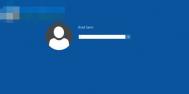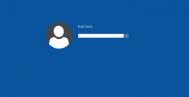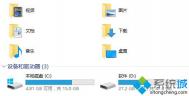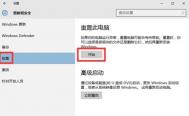Win10系统开启系统默认隐藏的登录界面
熟悉win10系统的用户都知道,在win10系统下包含有两种登陆方式,一个是大家较为熟悉的微软账户登陆界面,另外一种则是传统的用户登陆窗口,该窗口在win10系统下是默认隐藏的,那么该登陆窗口要如何开启呢?下面看图老师小编为大家带来的开启方法。

具体方法如下:
1.首先打开Regedit.exe
2.访问HKEY_LOCAL_MACHINESOFTWAREMicrosoftWindowsCurrentVersionAuthenticationLogonUITestHooks
3.双击Threshold键值,在弹出的对话框中将其修改为1
4.关闭Regedit.exe
通过上述简单的操作,我们就能够将win10系统下默认隐藏的登陆窗口打开了
win10自定义禁用系统启动项的方法
在win10系统中,用户想要查看系统启动项,我们可通过任务管理器中的启动选项进行查看,而通常用户在安装了一些软件后,软件会跟随着系统启动而启动,这时我们想要加快系统的运行速度,就需要对相关启动项进行禁止,那么在win10系统下如何删除对于启动项呢?下面图老师小编就针对该问题,为大家带来了详细的操作教程,需要的用户赶快学习下吧!

win10自定义禁用系统启动项的方法
1、打开任务管理器中的启动页,右键你要删除的启动项,打开它的路径,删除这个文件夹下的文件。
2、你也可以用第三方软件清理系统,这种文件是属于卸载残留,清理软件会自动帮你进行清理。
通过上述方法,用户即可在win10系统中删除多余的启动项了,当然我们也看出在win10系统和win7系统中的设置Tulaoshi.Com不同之处,更多电脑操作教程,请继续关注我们!
win10调整右键菜单宽度的方法
熟悉(图老师整理)windows系统的用户都知道,在系统下的右键菜单宽度是固定不变的,当出现过长的右键菜单文字时,系统将无法完整的显示右键菜单中的文字内容,这时对于有右键菜单宽度需求的用户,可通过下方图老师小编提供的修改方法,这里我们以win10系统为例,为大家提供了详细的修改方法!

右键菜单瘦身前(左)后(右)对比图
在修改之前,还是建议大家备份一下注册表,以便在修改出问题时能够轻松恢复。
具体方法如下:
1、在Cortana搜索栏输入regedit,按回车进入注册表编辑器;
2、定位到
HKEY_LOCAL_MACHINESOFTWAREMicrosoftWindowsCurrentVersionFlightedFeatures

3、在右边新建DWORD(32位)值,重命名为ImmersiveContextMenu,数值数据直接使用默认的0,不必修改;

4、重启文件资源管理器Explorer.exe。
通过上述方法,我们即可修改win10系统右键菜单宽度了,用户可根据自己的需求调宽或调窄
解决win10无法查看系统更新记录的方法
在win10系统下,当用户对系统进行补丁更新后,系统将为我们自动记录所更新的补丁内容,从而方便用户了解系统已更新补丁的详情,但在部分win10系统下,用户却出现无法查看系统补丁历史的问题,就造成用户无法了解到系统维护更新的内容,对于出现该问题,可通过下述图老师小编提供的方法来解决!

解决win10无tulaoshi法查看系统更新记录的方法
(本文来源于图老师网站,更多请访问https://m.tulaoshi.com/windowsshi/)1、停止使用三方软件进行系统清理,很有可能会产生三方软件干扰或者冲突的问题。
2、 回想一下你最近是否禁用了某些服务,把你禁用的服务重新开启。
在上述解决方法中,我们主要是以两方便着手解决,第一是软件、其次是系统服务,当用户对相关服务禁用或安装了某些兼容性不好的软件时,都会造成win10系统更新无法记录的问题!
win10投影失败提示:你的电脑不能投影到其他屏幕怎么办?
在今天的win10系统使用教程中,我们将为大家分享的是安装了win10系统的电脑不能顺利进行投影的解决方法。根据用户描述:当他使用装有win10系统电脑设置电脑投影的时候,弹出窗口显示:你的电脑不能投影到其他屏幕,请尝试重新安装驱动程序或使用其它的视频卡。那么,遇到这个情况该怎么办?

你的电脑不能投影到其他屏幕
原因:
出现这样的情况,多半是由于显卡驱动和Win10不兼容所导致投影功能无法使用,而解决这个问题的方法只能是更新你的显卡驱动来进行尝试!
解决方法:
1、建议到显卡官网或笔记本官方网站下载兼容Win10系统的显卡驱动后进行尝试!
2、使用Win10自动更新显卡驱动看能否使用。
3、使用驱动精灵之类的软件更新显卡驱动!
上面就是Win10提示你的电脑不能投影到其他屏幕的解决方法介绍了,目前Win10系统在兼容性上还有待改善,如果你遇到类似的问题可以更新驱动试试。
(本文来源于图老师网站,更多请访问https://m.tulaoshi.com/windowsshi/)